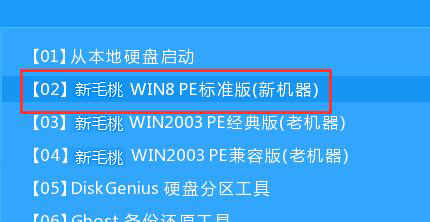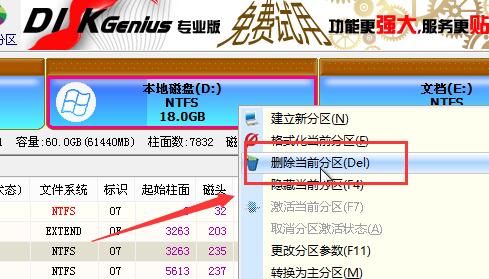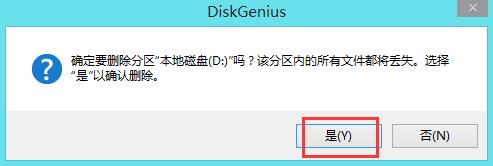在学习电脑软件操作的时候我们会尝试着去建立一些分区,当我们要删除一个不必要的磁盘分区时如何删除系统分区?下面就给大家分享删除系统分区的教程。
准备工作:
①制作一个最新版u助手u盘启动盘;
步骤:
1、在主菜单界面用键盘方向键“↓”将光标移至“【02】u助手Win8PE标准版(新机器)”,回车确定,如图所示:
2、在桌面中打开DisGenius分区工具,如图所示:
3、在界面中,鼠标右键要删除的分区,选择删除当前分区,如图所示:
4、随后在提示框中,点击是,如图所示:
5、然后在分区工具窗口中,点击左上角的保存更改(没点击的话,操作全都无效),如图所示:
以上就是u助手pe删除系统分区的操作步骤,有需要进行删除多余分区的用户可以参考文中方法进行尝试,希望今天的分享对大家有所帮助。
责任编辑:u助手:http://www.uzhushou.cn